С каждым новым выпуском операционной системы и новым iPhone появляются жалобы на проблемы со временем автономной работы, и этот год не стал исключением. Часто после обновления или выпуска наблюдаются периоды быстрого разряда батареи из-за фоновой синхронизации, но иногда проблемы могут сохраняться дольше.

Проблемы со временем автономной работы могут быть вызваны новыми функциями, реализованными Apple, ошибками, которые необходимо исправить, или просто увеличением использования после обновления. Какой бы ни была причина, мы собрали несколько советов о том, как максимально увеличить время работы аккумулятора вашего iPhone в ситуациях, когда важна каждая минута.
Обратите внимание, что не так много советов, которые не отключают ключевые функции iPhone, поэтому вам нужно найти баланс между разрядом батареи и набором функций, которые вы хотите включить, отключая и включая их по мере необходимости, когда требуется лучшее время автономной работы. Не все эти советы специфичны для iOS 17 и моделей iPhone 15, но эти шаги абсолютно помогут сохранить заряд батареи вашего нового устройства.
1. Отключите Live Activities
Live Activities позволяют приложениям постоянно отображать уведомления на экране блокировки или Dynamic Island, и в iOS 17 Live Activities используются чаще, чем когда-либо. В сочетании с постоянно включенным дисплеем моделей iPhone 14 Pro и iPhone 15 Pro, Live Activities могут заметно разряжать батарею.

Live Activities можно отключить, выполнив следующие шаги:
- Откройте приложение «Настройки».
- Перейдите в Face ID и код-пароль.
- Введите код-пароль, чтобы разблокировать iPhone.
- Прокрутите вниз и отключите Live Activities.
Это предотвратит появление Live Activities на экране блокировки, но вы можете пойти дальше. В разделах отдельных приложений в приложении «Настройки» вы можете отключить Live Activities для каждого приложения в отдельности или избегать использования функций Live Activities внутри приложений.
Вы не можете полностью отключить Dynamic Island, но можете смахнуть влево по любой запущенной анимации, чтобы закрыть ее.
2. Удалите виджеты с экрана блокировки и главного экрана
В iOS 17 Apple еще больше улучшила виджеты, представив интерактивность. Виджеты теперь можно использовать прямо на экране блокировки, так что вы можете управлять продуктами для умного дома или отмечать напоминания, не открывая приложение.

Если вы не используете определенный виджет часто, лучше удалить его для экономии заряда батареи, хотя стоит изучить, является ли использование виджета менее энергоемким, чем открытие приложения.
Именно на экране блокировки вы можете использовать опцию без виджетов, что упрощает переключение. Определенные экраны блокировки можно связать с режимом фокусирования, так что вы даже можете настроить что-то, что удаляет виджеты и отключает неважные уведомления.
Подробности о добавлении виджетов, их удалении и создании экранов блокировки можно найти в нашем специальном руководстве по экрану блокировки и руководстве по интерактивным виджетам.
Отключите функцию Live Voicemail
Live Voicemail — это функция, которая позволяет вам получать в реальном времени текстовую расшифровку голосового сообщения, которое кто-то оставляет, чтобы вы могли ответить на звонок, если это что-то важное. Поскольку Live Voicemail отображается прямо на экране блокировки, это не приносит пользы вашей батарее.
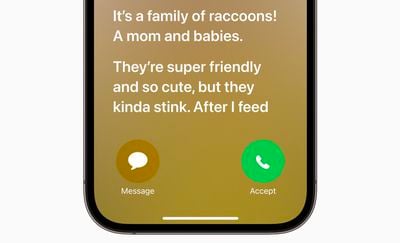
Если вы хотите отключить ее, вы можете сделать это, перейдя в Настройки > Телефон > Live Voicemail и отключив ее.
4. Отключите AirDrop по сближению устройств
Когда вы держите два iPhone с iOS 17 вместе, или iPhone с iOS 17 и Apple Watch с watchOS 10.1, iPhone инициирует протокол AirDrop или передачи контактов на основе сближения. Если вы постоянно активируете это, это может разряжать батарею, поэтому, если ваш iPhone находится рядом с другим iPhone, и интерфейс AirDrop продолжает появляться, вы можете захотеть отключить это.

Для этого перейдите в Настройки > Основные > AirDrop и отключите «Сближение устройств».
5. Используйте офлайн-карты
В iOS 17 вы можете загружать Apple Maps для использования в автономном режиме. Это полезно, когда у вас нет сотовой связи, но это также хорошо использовать, даже если она есть. Если вы путешествуете в районе, где у вас нестабильное соединение, загрузка карты для этого места, а затем отключение сотовой связи сохранит заряд батареи, не влияя на вашу способность ориентироваться.

У нас есть специальное руководство, которое поможет вам загрузить карту для использования в автономном режиме, но это так же просто, как найти местоположение в Картах, нажать кнопку загрузки, а затем выбрать область карты для загрузки.
6. Отключите тактильную отдачу клавиатуры
Apple предлагает опцию клавиатуры, которая дает тактильную отдачу при нажатии экранных клавиш. Она вибрирует при каждом нажатии клавиши для более приятного набора текста, но вы, возможно, не знаете, что это разряжает батарею.

В прошлом году Apple заявила в документе поддержки, что тактильная отдача клавиатуры может влиять на время автономной работы, поэтому это не то, что вы хотите использовать, когда у вас нет лишнего заряда батареи. По умолчанию эта функция отключена, но если вы ее включили, вы можете выключить ее, выполнив следующие шаги:
- Откройте приложение «Настройки».
- Нажмите «Звуки и тактильные сигналы».
- Нажмите «Отклик клавиатуры».
- Отключите «Тактильные».
7. Отключите постоянно включенный дисплей (iPhone 15 Pro)
Как следует из названия, постоянно включенный дисплей на моделях iPhone 15 Pro оставляет время, ваши обои, виджеты и Live Activities видимыми на экране блокировки, даже когда ваш iPhone заблокирован.

Дисплей использует частоту обновления 1 Гц для сохранения заряда батареи, и у Apple есть хитрости, например, отключение дисплея, когда подключенные Apple Watch больше не находятся поблизости (сигнализируя о том, что владелец iPhone вышел из комнаты) или iPhone находится в кармане, но постоянно включенный дисплей все равно разряжает батарею быстрее, чем его отсутствие.
Вы можете отключить постоянно включенный дисплей, выполнив следующие шаги:
- Откройте приложение «Настройки».
- Нажмите «Экран и яркость».
- Нажмите «Всегда включенный дисплей».
- Отключите «Всегда включенный дисплей».
На самом деле неясно, сколько заряда батареи потребляет постоянно включенный дисплей, потому что это будет варьироваться от случая к случаю, но даже если это всего лишь несколько процентов, его стоит отключить, особенно если вы не считаете эту функцию полезной.
8. Выбирайте неанимированные обои
Некоторые из эффектных обоев, доступных для экрана блокировки, анимированы, и анимированные обои будут разряжать батарею немного больше, чем статичные. Если вы оптимизируете и не очень заботитесь об анимации, выберите что-то, что не будет обновляться в течение дня.
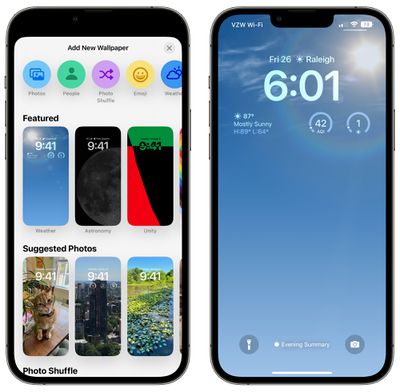
Обои «Погода», например, меняются в зависимости от условий, а опция «Перемешивание фото» меняет выбранные вами фотографии в течение дня. Обои «Астрономия» также меняются в зависимости от текущих условий.
9. Используйте режимы фокусирования
Использование встроенной в Apple опции «Фокусирование» может сократить количество уведомлений, которые вы получаете в течение дня, а меньшее количество уведомлений означает меньшую возможность для приложений будить ваш дисплей и вызывать разряд батареи.

Режимы фокусирования позволяют вам выбирать, какие приложения и люди могут отправлять вам уведомления и когда, так что в рабочее время вы можете быть уверены, что получаете только рабочие уведомления, а в личное время вы можете ограничить свои рабочие уведомления. Вы можете ограничить уведомления во время вождения, когда вы спите, когда вы тренируетесь, и в любом другом сценарии, который вы можете придумать. Фильтры фокусирования даже позволяют отфильтровывать выбранные электронные письма, сообщения, календари и многое другое.
Вы по-прежнему будете получать все свои уведомления, когда режим фокусирования закончится, но все в одном оповещении, а не в нескольких. Отключение нежелательных уведомлений от приложений по-прежнему является лучшим методом экономии заряда батареи, но Фокусирование позволяет вам сохранять свои уведомления, при этом сокращая количество, которое вы получаете в любой момент времени.
Apple сделала режимы фокусирования относительно простыми в настройке, но все же требуется некоторая работа, чтобы все заработало, поэтому у нас есть специальное руководство по Фокусированию. Вы можете найти все функции Фокусирования в разделе «Фокусирование» в приложении «Настройки».
10. Используйте сводку по расписанию
Также стоит убедиться, что любое приложение, отправляющее неважные уведомления, перенесено в «Сводку по расписанию», которая сохраняет уведомления и отправляет их вам один или два раза в день.
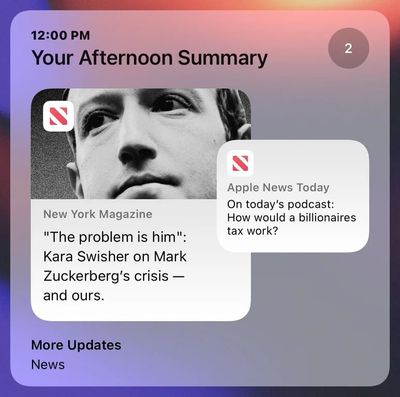
Вы можете включить «Сводку по расписанию» для приложений в разделе «Уведомления» приложения «Настройки», где вы можете указать, какие приложения должны включать свои уведомления в «Сводку по расписанию» и когда вы хотите, чтобы они были доставлены.
11. Ограничьте, когда и как часто приложения могут получать доступ к местоположению
Всегда полезно проверять настройки конфиденциальности и доступа, чтобы убедиться, что приложения и службы не делают то, чего вы не хотите.

Ограничение приложений, имеющих доступ к вашему местоположению, и частоты доступа к этим данным может сэкономить заряд батареи.
- Откройте приложение «Настройки».
- Выберите «Конфиденциальность и безопасность».
- Нажмите «Службы геолокации».
- Просмотрите список и отредактируйте настройки, нажав на название каждого приложения в списке.
У вас есть четыре возможных варианта настроек местоположения для каждого приложения, хотя не все четыре варианта всегда будут доступны для каждого приложения в зависимости от того, что оно делает. Вы можете выбрать следующее: Никогда, Спросить в следующий раз или при использовании, При использовании приложения и Всегда.
«Никогда» предотвратит доступ приложения к вашему местоположению, и если нет конкретной необходимости для приложения знать, где вы находитесь, например, для картографического приложения, установка доступа к местоположению на «Никогда» является лучшим выбором.
«Спросить в следующий раз или при использовании» предложит приложению запросить ваше местоположение с помощью всплывающего окна в следующий раз, когда оно захочет получить его, так что вы можете временно одобрить это. С этой настройкой доступ к местоположению отключен до тех пор, пока он явно не будет разрешен через всплывающее окно.
«При использовании приложения» позволяет приложению определять ваше местоположение только тогда, когда приложение открыто и активно используется. Если вы закроете приложение или переключитесь на другое приложение, доступ к местоположению прекращается.
«Всегда» позволяет приложению иметь доступ к вашему местоположению в любое время, независимо от того, открыто оно или закрыто. Это приведет к наибольшему разряду батареи и должно быть ограничено только теми приложениями, которые вам нужны больше всего.
Многие приложения будут запрашивать информацию о местоположении, которая им на самом деле не нужна для функционирования (например, банковское приложение может запрашивать доступ к местоположению для отображения ближайших банкоматов, что также доступно путем ввода почтового индекса), поэтому удаление ненужного позволит убедиться, что никакие приложения не получают доступ к вашему местоположению без явного разрешения.
Вы также можете полностью отключить Службы геолокации, но это не идеально, потому что это может повлиять на важные приложения, такие как Карты.
12. Ограничьте использование Bluetooth приложениями
Ваш iPhone сообщает вам, когда приложения запрашивают доступ к Bluetooth, и довольно много приложений хотят доступа к Bluetooth для отслеживания местоположения, сканирования устройств Chromecast или по другим не очень полезным причинам.
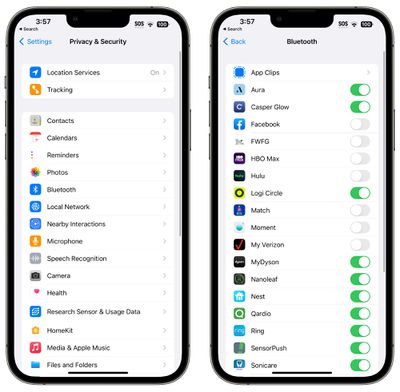
Проверка приложений, использующих Bluetooth, стоит того, чтобы убедиться, что у вас нет скрытого приложения, подключающегося к источникам Bluetooth без вашего разрешения и разряжающего батарею. Чтобы перейти к настройкам Bluetooth:
- Откройте приложение «Настройки».
- Нажмите «Конфиденциальность и безопасность».
- Нажмите «Bluetooth».
Таким приложениям, как Facebook, MAX, Hulu и другим, в большинстве случаев не нужен доступ к Bluetooth, поэтому отключите любое приложение, которому для работы не требуется соединение Bluetooth. Если функция в приложении перестает работать, вы можете просто включить ее обратно.
Полное отключение Bluetooth также является вариантом, но он используется для AirPods, Apple Watch и других аксессуаров, поэтому отключение его нецелесообразно для большинства людей.
13. Используйте режим энергосбережения
Активное использование режима энергосбережения — очевидный выбор для поддержания заряда батареи без необходимости возиться с множеством настроек, и вы можете включить его из Пункта управления, раздела «Аккумулятор» в приложении «Настройки» или с помощью Siri. Режим энергосбережения сокращает фоновую активность, быстрее выключает дисплей после бездействия, ограничивает частоту обновления дисплея, ограничивает получение почты, сокращает визуальные эффекты и многое другое.

Режим энергосбережения можно настроить на автоматическое включение при определенном уровне заряда батареи с помощью «Команд», что является удобным способом его автоматического включения, когда вам это нужно.
14. Используйте Wi-Fi и Авиарежим
Когда это возможно, лучше всего подключаться к Wi-Fi для максимального увеличения времени автономной работы, и это один из советов по сохранению заряда батареи, который предлагает Apple. Дома или на работе убедитесь, что вы подключены к Wi-Fi, а не используете сотовую связь. Ничто так не разряжает батарею, как соединение 5G, особенно нестабильное.
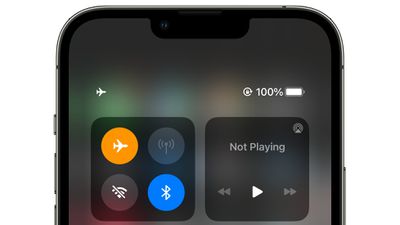
Если вы находитесь в зоне без Wi-Fi и знаете, что у вас слабый сотовый сигнал, включите Авиарежим или отключите сотовую связь, чтобы она не разряжала вашу батарею, пытаясь подключиться. Это, конечно, работает только тогда, когда вам не нужна сотовая связь в данный момент, но это может оказать большое влияние, и вы, вероятно, все равно мало что сможете сделать при слабом сигнале.
15. Управляйте приложениями, разряжающими батарею
Ваш iPhone сообщает вам, какие приложения потребляют больше всего заряда батареи, чтобы вы могли убедиться, что ничто тайно не разряжает вашу батарею без вашего ведома. Вы можете проверить статистику использования батареи, открыв приложение «Настройки» и нажав на раздел «Аккумулятор».
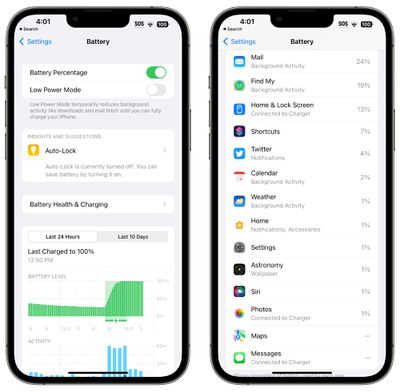
Графики использования батареи позволяют видеть уровень заряда батареи за последние 24 часа или за последние 10 дней, а также видеть, какие приложения использовали больше всего заряда. Если есть приложение, которое вам не нужно и которое чрезмерно разряжает батарею, удалите его. Если приложение вам нужно, контролируйте, как часто вы его используете и какие у него есть разрешения, например, доступ к местоположению.
Обратите внимание, что с моделями iPhone 15 вы можете продлить срок службы аккумулятора с помощью новой функции, которая предотвращает зарядку iPhone выше 80 процентов. Это не то, что вы захотите включить, если беспокоитесь о времени автономной работы в течение долгого дня вне дома, но если вы будете держать его включенным, находясь дома, вы сможете сохранить аккумулятор здоровым в течение более длительного периода времени. Чтобы найти эту настройку, перейдите в Настройки > Аккумулятор > Состояние аккумулятора и зарядка > Оптимизация зарядки > Предел 80%.
16. Ограничьте фоновую активность
Почти все приложения используют фоновое обновление, чтобы обновляться, даже когда они не открыты, и ограниченная фоновая активность и фоновое обновление являются давно любимым вариантом для сокращения потребления батареи.
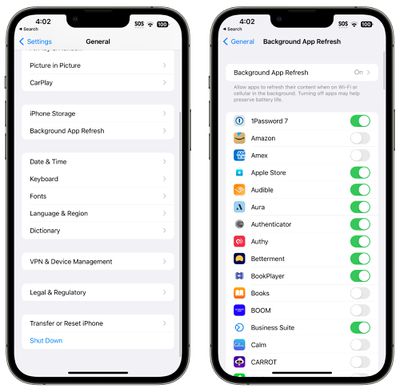
Вы можете полностью отключить «Обновление контента» или выбрать, какие приложения могут обновляться в фоновом режиме.
- Откройте приложение «Настройки».
- Выберите «Основные».
- Нажмите «Обновление контента».
Оттуда вы можете нажать на опцию «Обновление контента», чтобы полностью отключить «Обновление контента» или выбрать его активацию только при подключении к Wi-Fi, что разряжает батарею не так сильно, как загрузка по сотовой сети.
Вы также можете включить «Обновление контента» только для наиболее часто используемых вами приложений, нажав на переключатель рядом с каждым приложением в списке.
17. Уменьшите яркость экрана
Это довольно очевидное предложение, но чем тусклее ваш дисплей, тем меньше энергии вы потребляете. Если вы находитесь в помещении, уменьшите яркость до минимума, который вы можете выдержать, и воздержитесь от использования iPhone на солнце, пока не найдете тенистое место, если вы действительно хотите максимально продлить срок службы батареи.
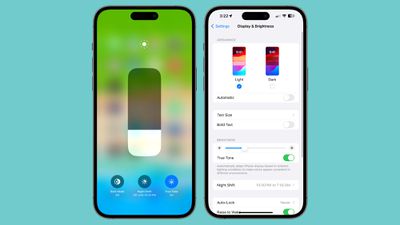
Самый простой способ уменьшить яркость — смахнуть вниз по правой стороне дисплея, чтобы получить доступ к Пункту управления, и опустить ползунок яркости. Также рекомендуется убедиться, что ваш дисплей настроен на Автоблокировку через кратчайший интервал (30 секунд), что можно сделать, перейдя в Экран и яркость > Автоблокировка.
18. Измените настройки почты
Помимо отключения функции «Обновление контента», изменение частоты и способа проверки почтовым приложением новых писем может сэкономить заряд батареи.
- Откройте приложение «Настройки».
- Нажмите «Почта».
- Нажмите «Учетные записи».
- Нажмите «Загрузка новых данных» внизу.
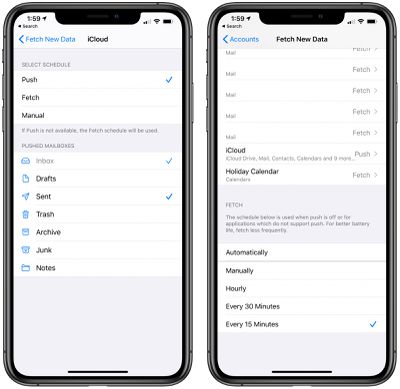
Вы можете отключить Push (который немедленно сообщает вам о поступлении нового электронного письма) и настроить параметры Загрузки данных для каждой учетной записи, которая не поддерживает Push (например, учетные записи Gmail).
Настройка параметров Загрузки с более длительными интервалами перед проверкой новых сообщений может помочь сэкономить заряд батареи, равно как и полное отключение Загрузки в пользу ручных проверок, которые будут загружать новые сообщения только при открытии приложения «Почта».
Вы можете выбрать следующие настройки: Автоматически, Вручную, Ежечасно, Каждые 30 минут и Каждые 15 минут.
Перегрев iPhone 15
Много говорилось о проблемах перегрева с моделями iPhone 15, особенно с моделями iPhone 15 Pro. Apple выпустила iOS 17.0.3 4 октября, чтобы устранить ошибку, которая могла привести к перегреву моделей iPhone 15 больше, чем ожидалось, плюс компания заявила, что некоторые приложения, такие как Instagram и Uber, вызывали нагрузку на процессор, что приводило к перегреву. Apple решила эту проблему как с помощью обновления, так и работая с разработчиками приложений для устранения любых проблем с эффективностью.
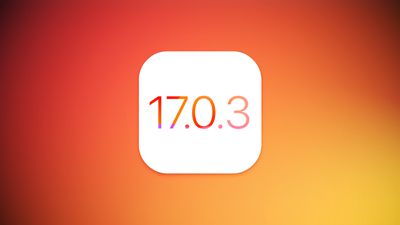
Если у вас возникли проблемы с нагревом и временем автономной работы, убедитесь, что ваш iPhone обновлен до iOS 17.0.3, перейдя в Настройки > Основные > Обновление ПО.
Заключение
Существует бесконечное множество способов продлить срок службы батареи, и, к сожалению, все, для чего вы используете свой телефон, будет разряжать батарею, поэтому все дело в поиске того, что подходит вам, что вам не нужно и где вы можете пойти на компромисс, чтобы продлить срок службы батареи.
Есть любимый совет по экономии заряда батареи, который мы здесь не перечислили? Дайте нам знать в комментариях ниже.

















